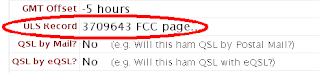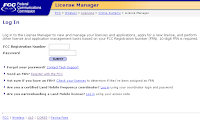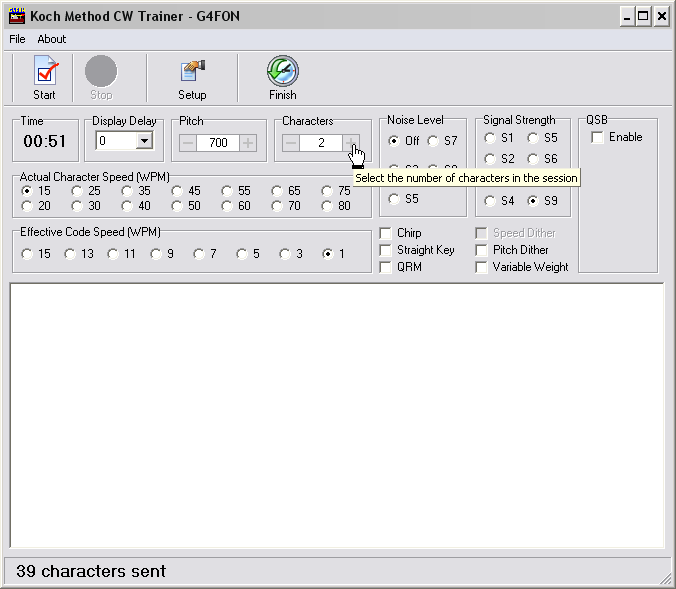Una possibilità che esiste ormai da molti anni e che vede il sito http://www.websdr.org/ uno tra i più frequentati.
È una grande risorsa sia per SWL, che per aspiranti OM e anche per OM momentaneamente senza radio o desiderosi di provare quello che si ascolta con le orecchie poste in qualche altra parte del globo.
 |
| I server di websdr.org nel mondo |
Siccome l'appetito vien mangiando, dopo aver ascoltato le broadcasting in AM, le bande amatoriali in SSB e gli altri servizi radio, viene la voglia di decifrare il "TI TAA" del codice Morse (per chi non lo conosce o lo vuole imparare!) e tutti quei suoni strani che si ascoltano in certi spicchi delle bande amatoriali e non, che altro non sono che i modi digitali.
Non starò qui a elencare i modi digitali possibili, che spaziano dal RTTY al PSK, alla SSTV, al JT65, a Olivia, ecc ecc. Tutti questi modi hanno bisogno di un sistema che riceva il segnale audio e lo decodifichi.
Per fare questo è necessario convogliare il segnale audio ricevuto da un ricevitore SDR connesso a Internet al programma incaricato di decifrarlo.
La soluzione più artigianale, ma meno efficiente, è collegare un microfono al computer e posizionarlo davanti all'altoparlante dello stesso.
Oppure è possibile connettere con un cavetto l'uscita della scheda audio all'ingresso del microfono, con gli appositi accorgimenti per rendere compatibili i livelli di uscita a quelli di ingresso.
Ma in realtà le moderne schede audio, anche quelle integrate nella motherboard del computer, sono in grado di connettere uscita e ingresso audio in modo nativo, senza collegamenti esterni, e senza installare programmi che forniscano delle connessioni audio virtuali (ad es.: http://vb-audio.pagesperso-orange.fr/Cable/).
Per vedere se ciò è possibile nel nostro PC occorre andare al Pannello di Controllo e selezionare la voce Audio. A questo punto selezionare la scheda Registrazione.
Se tra le voci è presente la scheda Missaggio stereo siamo a buon punto, Se il dispositivo è abilitato, significa che il segnale audio presente in uscita sul dispositivo predefinito (di solito gli altoparlanti) verrà convogliato automaticamente via software al dispositivo di registrazione, senza necessità di collegamenti esterni.
 |
| Missaggio stereo (dispositivo non ancora abilitato) - Windows 7 |
In questo modo possiamo aprire in una finestra il browser su una radio SDR e passare il segnale audio a un programma che decodifica i segnali digitali, come Fldigi, aperto contemporaneamente in un'altra finestra.
Innanzitutto occorre configurare Fldigi perché acquisisca l'audio dal mixer di Windows:
selezionare Configure e Sound Card dalla barra in alto
 |
| Il menù di configurazione di Fldigi |
Selezionare poi Audio e Devices e assicurarsi che la voce Capture punti al dispositivo di Missaggio stereo.
 |
| Configurazione del dispositivo Audio in Fldigi |
Salvare e il gioco è fatto.
Aprire nel browser un radio SDR, aprire Fldigi e il segnale audio della radio nel browser sarà indirizzata a Fldigi, che provvederà, con i giusti settaggi, alla decodifica. Nella prossima immagine un esempio, con le due finestre aperte e la decodifica di segnali PSK
 |
| WebSDR e Fldigi al lavoro insieme |
E se nel Pannello audio di Windows non fosse presente la voce "Missaggio stereo" ?
Niente paura: ci sono buone probabilità che in realtà ci sia, ma disabilitato.
I passi da fare sono i seguenti.
Aprire la scheda Audio del Pannello di controllo e fare click con il tasto destro del mouse su un area all'interno della finestra
 |
| La scheda Registrazione del Pannello Audio |
Abilitare la voce "Mostra dispositivi disattivati"
 |
| Click destro del mouse per le opzioni di visualizzazione |
Se compare il dispositivo "Missaggio stereo" occorrerà solo abilitarlo
 |
| Il dispositivo Missaggio stereo disabilitato |
Click destro sul dispositivo e poi "Abilita"
 |
| Clic destro del mouse sul dispositivo |
A questo punto tutto dovrebbe essere pronto!
 |
| Dispositivo abilitato |
Se invece non fosse comparso il dispositivo "Missaggio stereo" non tutto è perduto, è possibile che basti aggiornare i driver della scheda audio per recuperare la funzione.
Vi consiglio di cercare su un motore di ricerca "windows attivare missaggio stereo" per trovare i passi da compiere.
Buone ricezioni digitali!